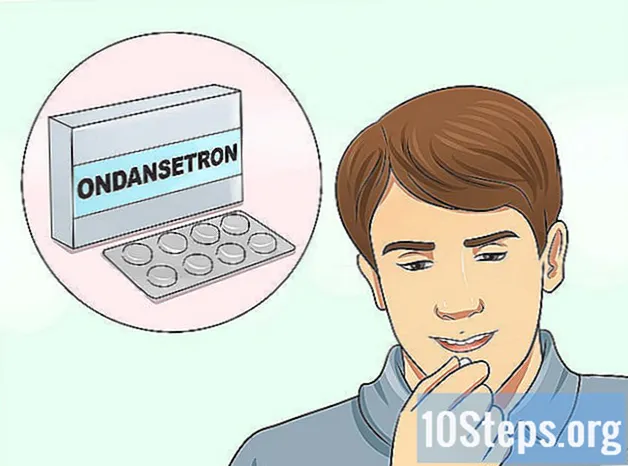Autor:
Bobbie Johnson
Data Utworzenia:
5 Kwiecień 2021
Data Aktualizacji:
13 Móc 2024

Zawartość
Z tego artykułu dowiesz się, jak wyświetlić historię przeglądania przeglądarki internetowej na komputerze, a także na platformach mobilnych.
Kroki
Metoda 1 z 8: Google Chrome na komputerze
Otwórz Google Chrome. Ma białą ikonę z żółtą, zieloną, czerwoną i niebieską kulą.

Kliknij przycisk ⋮w prawym górnym rogu okna.
Wybierz Historyczny, który znajduje się u góry menu rozwijanego. Następnie pojawi się menu.

Dotknąć Historycznyu góry wyskakującego menu. Spowoduje to przejście do historii wyszukiwania.
Wyświetl historię przeglądania. Możesz przeglądać historię, aby wyświetlić stare elementy lub kliknąć łącze, aby ponownie otworzyć jego stronę.
- Aby go wyczyścić, kliknij Czyste dane nawigacyjne, w lewej części strony zaznacz opcję „Historia przeglądania” i kliknij Wyczyść dane.
Metoda 2 z 8: Google Chrome na urządzeniu mobilnym

Otwórz Google Chrome. Ma białą ikonę z motywem Chrome na górze.
Dotknij przycisku ⋮znajdujący się w prawym górnym rogu ekranu.
Dotknąć Historyczny, blisko połowa menu.
Wyświetl historię przeglądania. Gdy dotkniesz pozycji w historii, zostaniesz przekierowany na jej stronę.
- Aby wyczyścić historię, dotknij Czyste dane nawigacyjne ... w lewym dolnym rogu (lub u góry strony w Androidzie) wybierz „Historia przeglądania” i dotknij Czyste dane nawigacyjne (lub Wyczyść dane na Androidzie) dwukrotnie.
Metoda 3 z 8: Firefox na komputerze
Otwórz przeglądarkę Firefox. Na niebieskiej kuli ziemskiej widnieje ikona pomarańczowego lisa.
Kliknij ☰ w prawym górnym rogu okna przeglądarki Firefox. Spowoduje to otwarcie menu rozwijanego.
Kliknij Bibliotekaw menu rozwijanym.
Dotknąć Historyczny u góry menu.
Kliknij Wyświetl całą historię na końcu menu „Historia”. Po kliknięciu historia przeglądania przeglądarki Firefox otworzy się w osobnym oknie.
Wyświetl historię przeglądania. Kliknij dwukrotnie element, aby otworzyć go w przeglądarce Firefox.
- Możesz usunąć elementy z historii (takie jak określone witryny i całe foldery), klikając prawym przyciskiem myszy (lub dwoma palcami) i wybierając Kasować.
Metoda 4 z 8: Firefox na urządzeniu mobilnym
Otwórz przeglądarkę Firefox. Ma ikonę niebieskiego globu z pomarańczowym lisem na górze.
Dotknij opcji ☰, w prawym dolnym rogu ekranu. Następnie otworzy się wyskakujące menu.
- Na urządzeniu z Androidem dotknij ⋮w prawym górnym rogu ekranu, aby otworzyć menu rozwijane.
Dotknąć Historyczny w menu. Spowoduje to otwarcie strony historii przeglądania przeglądarki Firefox.
Wyświetl historię przeglądania. Dotknij elementu, aby go otworzyć w przeglądarce Firefox, lub przesuń w lewo, aby go usunąć.
- Aby wyczyścić całą historię, dotknij ☰ lub ⋮, następnie ustawienia, Wyczyść dane prywatne, Wyczyść dane prywatne (iPhone) lub Wyczyść teraz (Android) i wreszcie ok (iPhone) lub Wyczyść dane (Android).
Metoda 5 z 8: Microsoft Edge
Otwórz Microsoft Edge. Posiada ciemnoniebieską ikonę z białą literą „e” w środku.
Kliknij przycisk „Hub”. Ma ikonę gwiazdki i znajduje się w prawym górnym rogu okna Edge (po lewej stronie ikony ołówka). Następnie pojawi się wyskakujące menu.
Dotknąć Historyczny po lewej stronie wyskakującego menu. Spowoduje to wyświetlenie historii przeglądania w głównej sekcji wyskakującego okienka.
Wyświetl historię przeglądania. Możesz kliknąć dowolny element, aby odwiedzić jego stronę.
- Aby wyczyścić historię, kliknij Wyczyść historię przeglądania w prawym górnym rogu tego menu zaznacz opcję „Historia przeglądania” i kliknij Czyścić.
Metoda 6 z 8: Internet Explorer
Otwórz „Internet Explorer”. Ma jasnoniebieską ikonę litery „e”.
Kliknij ikonę gwiazdki w prawym górnym rogu okna. Następnie pojawi się wyskakujące menu.
Kliknij kartę Historyczny znajduje się w prawym górnym rogu wyskakującego menu.
Wyświetl historię przeglądania. Możesz kliknąć folder w menu „Historia”, aby uzyskać dostęp do historii określonej daty lub kliknąć folder (lub element) prawym przyciskiem myszy, a następnie kliknąć Kasować aby go usunąć.
- Aby wyczyścić historię przeglądania, kliknij ikonę koła zębatego w prawym górnym rogu okna, wybierz opcje internetowe i wtedy Kasować w sekcji „Historia przeglądania” wybierz opcję „Historia” i kliknij Kasować.
Metoda 7 z 8: Safari na urządzeniu mobilnym
Otwórz Safari. Posiada niebieską ikonę kompasu na białym tle.
Kliknij przycisk z ikoną książki po lewej stronie ikony dwóch nakładających się kwadratów w prawym górnym rogu ekranu.
Kliknij kartę „Historia przeglądania”. Ta opcja ma ikonę zegara i znajduje się w prawym dolnym rogu ekranu.
Wyświetl historię przeglądania. Gdy dotkniesz wpisu na tym ekranie, zostaniesz przekierowany na jego stronę.
- Aby usunąć elementy z historii przeglądania, dotknij Czyścić w prawym dolnym rogu ekranu, a następnie po wyświetleniu monitu wybierz okres.
Metoda 8 z 8: Safari na komputerze
Otwórz Safari. Ma niebieską ikonę kompasu i znajduje się w stacji dokującej Mac.
Dotknąć Historycznyw lewym górnym rogu ekranu komputera Mac.
Dotknąć Wyświetl historię. Nastąpi przekierowanie do historii przeglądania komputera Mac.
Wyświetl historię przeglądania. Po kliknięciu pozycji w historii zostaniesz przekierowany na jej stronę.
- Aby wyczyścić historię przeglądania Safari na Macu, kliknij Safari, Czysta historia ..., wybierz okres i kliknij Czysta historia.
Porady
- Historia przeglądania w trybie incognito (lub InPrivate) nie jest wyświetlana w historii wyszukiwania.
Ostrzeżenia
- Wyczyszczenie historii przeglądania ze zsynchronizowanych urządzeń (takich jak iPad lub Mac) nie zawsze powoduje usunięcie historii z drugiego urządzenia.